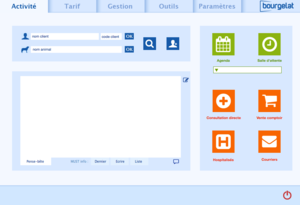Différences entre les versions de « Bourgelat »
| (101 versions intermédiaires par 3 utilisateurs non affichées) | |||
| Ligne 1 : | Ligne 1 : | ||
Cette page regroupe les questions fréquemment posées sur l'utilisation et le paramétrage du logiciel Bourgelat. | Cette page regroupe les questions fréquemment posées sur l'utilisation et le paramétrage du logiciel Bourgelat. | ||
Cliquer sur un des liens dans le sommaire pour accéder au contenu. | Cliquer sur un des liens dans le sommaire pour accéder au contenu. | ||
[[Image:2013-05- | [[Image:2013-05-15_Bourgelat_Accueil.png|thumb|right|Bourgelat]] | ||
| Ligne 13 : | Ligne 13 : | ||
<br /> | <br /> | ||
'''PC'''<br /> | '''PC'''<br /> | ||
• Processeur à 2 cœurs minimum pour le poste client, et minimum 4 cœurs pour le poste serveur <br /> | |||
• Windows 10 64bits<br /> | |||
• 4 Go RAM minimum / 8 Go RAM recommandé<br /> | |||
• Résolution écran : 1280 x 1024<br /><br /> | |||
Vous devez disposer d'un antivirus et d'un pare-feu régulièrement mis à jour, '''Microsoft''' propose maintenant | Vous devez disposer d'un antivirus et d'un pare-feu régulièrement mis à jour, '''Microsoft''' propose maintenant ses solutions de manière gratuite avec '''Microsoft Security Essentials'''.<br /> | ||
Assurez-vous d'appliquer toutes les mises à jour de sécurité proposées via '''Windows Update'''. | Assurez-vous d'appliquer toutes les mises à jour de sécurité proposées via '''Windows Update'''. | ||
<br /> | <br /> | ||
Pour toute machine antérieure à 2016 ou en cas de doute, vous pouvez nous contacter afin de savoir si celle ci correspond au minimum requis. | |||
Pour toute machine antérieure à | |||
<br /> | <br /> | ||
<br /> | <br /> | ||
<br /> | <br /> | ||
'''Mac'''<br /> | '''Mac'''<br /> | ||
• Processeur à 2 cœurs minimum pour le poste client, et minimum 4 cœurs pour le poste serveur <br /> | |||
• OS X 10.13 ("High Sierra") ou ultérieur<br /> | |||
• 4 Go RAM minimum / 8 Go RAM recommandé<br /> | |||
• Résolution d'écran : 1280 x 1024<br /><br /> | |||
La nécessité d'un antivirus sur Macintosh est sujette à débat, il ne nous apparaît pas indispensable en utilisation standard. Assurez-vous de toujours appliquer | |||
toutes les mises à jour de sécurité proposées par "Mise à Jour de Logiciels" ( dans le menu Pomme ). <br /><br /> | |||
{| class="wikitable centre" | |||
|+ Tableau de compatibilité des versions de Bourgelat | |||
|---- | |||
! !! scope="col" | Bourgelat 8 !! scope="col" | Bourgelat 9 !! scope="col" | Bourgelat 10 !! scope="col" | Bourgelat 11 !! scope="col" | Bourgelat 12 | |||
|---- | |||
! scope="" style="background: #868686;"| Systèmes Windows | |||
|---- | |||
! scope="row" | Windows 10 | |||
| style="background: #FF8080;" | Non compatible || Compatible || style="background: #008000;" | Certifié || style="background: #008000;" | Certifié || style="background: #008000;" | Certifié | |||
|---- | |||
! scope="row" | Windows 8.1 | |||
| style="background: #FF8080;" | Non compatible || Compatible || style="background: #008000;" | Certifié || style="background: #008000;" | Certifié || Compatible | |||
|---- | |||
! scope="" | Windows 7 SP1 | |||
| Compatible || style="background: #008000;" | Certifié || style="background: #008000;" | Certifié || style="background: #008000;" | Certifié || style="background: #FF8080;" | Non compatible | |||
|---- | |||
! scope="row" | Windows Server 2012 R2 | |||
| Compatible || style="background: #008000;" | Certifié || Compatible || Compatible || style="background: #FF8080;" | Non compatible | |||
|---- | |||
! scope="" | Windows Server 2008 R2 SP2 | |||
| Compatible || style="background: #FF8080;" | Non compatible || style="background: #FF8080;" | Non compatible || Compatible || style="background: #FF8080;" | Non compatible | |||
|---- | |||
! scope="row" style="background: #868686;"| Systèmes OS X | |||
|---- | |||
! scope="row" | OS X 10.14 | |||
| style="background: #FF8080;" | Non compatible || style="background: #FF8080;" | Non compatible || style="background: #008000;" | Certifié || style="background: #008000;" | Certifié || style="background: #008000;" | Certifié | |||
|---- | |||
! scope="row" | OS X 10.13 | |||
| style="background: #FF8080;" | Non compatible || style="background: #FF8080;" | Non compatible || style="background: #008000;" | Certifié || style="background: #008000;" | Certifié || style="background: #008000;" | Certifié | |||
|---- | |||
! scope="row" | OS X 10.12 | |||
| style="background: #FF8080;" | Non compatible || style="background: #FF8080;" | Non compatible || style="background: #008000;" | Certifié || style="background: #008000;" | Certifié || style="background: #FF8080;" | Non compatible | |||
|---- | |||
! scope="row" | OS X 10.11 | |||
| style="background: #FF8080;" | Non compatible || style="background: #FF8080;" | Non compatible || style="background: #008000;" | Certifié || style="background: #008000;" | Certifié || style="background: #FF8080;" | Non compatible | |||
|---- | |||
! scope="row" | OS X 10.10.3 | |||
| style="background: #FF8080;" | Non compatible || style="background: #FF8080;" | Non compatible || style="background: #008000;" | Certifié || style="background: #FF8080;" | Non compatible || style="background: #FF8080;" | Non compatible | |||
|---- | |||
! scope="row" | OS X 10.9.5 | |||
| style="background: #FF8080;" | Non compatible || Compatible || Compatible || style="background: #FF8080;" | Non compatible || style="background: #FF8080;" | Non compatible | |||
|---- | |||
! scope="row" | OS X 10.8.5 | |||
| style="background: #FF8080;" | Non compatible || Compatible || Compatible || style="background: #FF8080;" | Non compatible || style="background: #FF8080;" | Non compatible | |||
|---- | |||
! scope="row" | OS X 10.7.5 | |||
| style="background: #FF8080;" | Non compatible || Compatible || style="background: #FF8080;" | Non compatible || style="background: #FF8080;" | Non compatible || style="background: #FF8080;" | Non compatible | |||
|} | |||
<br /> | <br /> | ||
<br /> | <br /> | ||
| Ligne 50 : | Ligne 94 : | ||
<br /> | <br /> | ||
<br /> | <br /> | ||
'''Mise à jour via le logiciel (version | '''Mise à jour via le logiciel (à partir de la version 10.32)'''<br /> | ||
Vous pouvez effectuer la mise à jour de votre programme directement à partir de celui-ci.<br /> | Vous pouvez effectuer la mise à jour de votre programme directement à partir de celui-ci.<br /> | ||
Dans Bourgelat : | Dans Bourgelat : | ||
• cliquer sur l'onglet '''Outils''' | • cliquer sur l'onglet '''Outils''' | ||
• cliquer sur le bouton '''Mise à jour | • cliquer sur le bouton '''Mise à jour''' | ||
→ la mise à jour du logiciel se télécharge, suivre ensuite les instructions d'installation à l'écran | → la mise à jour du logiciel se télécharge, suivre ensuite les instructions d'installation à l'écran | ||
<br /> | <br /> | ||
| Ligne 61 : | Ligne 105 : | ||
Quitter le programme Bourgelat | Quitter le programme Bourgelat | ||
Ouvrir votre navigateur internet | Ouvrir votre navigateur internet | ||
• se rendre sur le site | • se rendre sur le site https://www.bourgelat.fr/connexion/" | ||
• s'identifier avec votre code équipé et votre code secret | • s'identifier avec votre code équipé et votre code secret | ||
• cliquer sur le bouton '''Mise à jour''' sur la gauche de la page | • cliquer sur le bouton '''Mise à jour''' sur la gauche de la page | ||
| Ligne 74 : | Ligne 118 : | ||
==Gérer les documents et les images dans Bourgelat== | ==Gérer les documents et les images dans Bourgelat== | ||
<br /> | <br /> | ||
<b> | <b>.</b><br /> | ||
. | |||
<br /> | <br /> | ||
<br /> | <br /> | ||
<b> | <b>.</b><br /> | ||
. | |||
<br /> | <br /> | ||
<br /> | <br /> | ||
| Ligne 86 : | Ligne 130 : | ||
<br /> | <br /> | ||
==Sauvegarder | ==Sauvegarder les images/documents scannés== | ||
<br /> | <br /> | ||
<b> | <b>.</b><br /> | ||
. | |||
<br /> | <br /> | ||
<br /> | <br /> | ||
<b>.</b><br /> | |||
. | |||
<br /> | <br /> | ||
< | <br /> | ||
<br /> | |||
<br /> | |||
<br /> | |||
==Changer le propriétaire d'un animal== | |||
<br /> | |||
Dans Bourgelat :<br /> | |||
• ouvrir la fiche de l'animal que vous souhaitez transférer<br /> | |||
• cliquer sur le bouton '''Propriétaire''', et choisir '''Changer de propriétaire''', valider le message<br /> | |||
• saisir le code client du nouveau propriétaire et confirmer le message.<br /> | |||
→ l'animal et son historique sont transférés sur la fiche du nouveau propriétaire | |||
<br /> | <br /> | ||
<br /> | <br /> | ||
| Ligne 120 : | Ligne 157 : | ||
<br /> | <br /> | ||
== | ==Le caractère "Joker" dans les recherches== | ||
Lorsque vous effectuez des recherches dans Bourgelat, vous pouvez utiliser le caractère “Joker” pour remplacer tout ou partie d’un mot. Ce caractère est pourcentage : % <br /> | |||
Exemple : vous désirez rechercher Mr PHILIPPE, mais vous ignorez si son nom contient un ou deux P. Dans ce cas, recherchez PHILI%E : vous seront présentés tous les PHILIPE et PHILIPPE de votre fichier, vous pourez alors choisir dans la liste en fonction des autres critères présentés (somme due ou adresse par exemple).<br /> | |||
Ce caractère “Joker” peut être utilisé à tout moment dans le logiciel.<br /> | |||
Exemple : vous désirez obtenir la liste de tous les Frontline en flacon dans votre fichier des produits : tapez FRONTLINE%FLACON.<br /> | |||
Vous obtiendrez par exemple : FRONTLINE 25 ml FLACON, FRONTLINE 50 ml FLACON, etc...<br /><br /><br /><br /><br /> | |||
== Après le passage en OSX 10.10 ( Yosemite ), Bourgelat ne démarre pas == | |||
Si après avoir installé la mise à jour 10.10 Yosemite, il vous est impossible d'ouvrir Bourgelat, il est nécessaire d'exécuter le programme d'optimisation. | |||
Sur le poste principal :<br /> | |||
• Télécharger le programme d'optimisation en cliquant [http://dl.mustinfo.com/bourgelat/serveurYosemite.zip ICI]<br /> | |||
• Double-cliquer sur le fichier téléchargé pour le décompresser.<br /> | |||
• Double-cliquer sur le fichier obtenu et lancer l'installation. | |||
Vous pouvez ensuite ouvrir Bourgelat. Si celui-ci ne se lance pas, contactez notre service technique.<br /> | |||
<br /> | |||
<br /> | |||
<br /> | |||
<br /> | |||
<br /> | |||
<br /> | |||
<br /> | |||
<br /> | |||
<br /> | <br /> | ||
<br /> | <br /> | ||
<br /> | <br /> | ||
<br /> | <br /> | ||
<br /> | <br /> | ||
| Ligne 133 : | Ligne 189 : | ||
<br /> | <br /> | ||
<br /> | <br /> | ||
<br /> | <br /> | ||
<br /> | <br /> | ||
<br /> | <br /> | ||
| Ligne 146 : | Ligne 195 : | ||
<br /> | <br /> | ||
<br /> | <br /> | ||
<br /> | <br /> | ||
<br /> | <br /> | ||
<br /> | <br /> | ||
Version actuelle datée du 5 février 2021 à 08:13
Cette page regroupe les questions fréquemment posées sur l'utilisation et le paramétrage du logiciel Bourgelat. Cliquer sur un des liens dans le sommaire pour accéder au contenu.
Pré-requis pour l’installation de Bourgelat.
PC
• Processeur à 2 cœurs minimum pour le poste client, et minimum 4 cœurs pour le poste serveur
• Windows 10 64bits
• 4 Go RAM minimum / 8 Go RAM recommandé
• Résolution écran : 1280 x 1024
Vous devez disposer d'un antivirus et d'un pare-feu régulièrement mis à jour, Microsoft propose maintenant ses solutions de manière gratuite avec Microsoft Security Essentials.
Assurez-vous d'appliquer toutes les mises à jour de sécurité proposées via Windows Update.
Pour toute machine antérieure à 2016 ou en cas de doute, vous pouvez nous contacter afin de savoir si celle ci correspond au minimum requis.
Mac
• Processeur à 2 cœurs minimum pour le poste client, et minimum 4 cœurs pour le poste serveur
• OS X 10.13 ("High Sierra") ou ultérieur
• 4 Go RAM minimum / 8 Go RAM recommandé
• Résolution d'écran : 1280 x 1024
La nécessité d'un antivirus sur Macintosh est sujette à débat, il ne nous apparaît pas indispensable en utilisation standard. Assurez-vous de toujours appliquer
toutes les mises à jour de sécurité proposées par "Mise à Jour de Logiciels" ( dans le menu Pomme ).
| Bourgelat 8 | Bourgelat 9 | Bourgelat 10 | Bourgelat 11 | Bourgelat 12 | |
|---|---|---|---|---|---|
| Systèmes Windows | |||||
| Windows 10 | Non compatible | Compatible | Certifié | Certifié | Certifié |
| Windows 8.1 | Non compatible | Compatible | Certifié | Certifié | Compatible |
| Windows 7 SP1 | Compatible | Certifié | Certifié | Certifié | Non compatible |
| Windows Server 2012 R2 | Compatible | Certifié | Compatible | Compatible | Non compatible |
| Windows Server 2008 R2 SP2 | Compatible | Non compatible | Non compatible | Compatible | Non compatible |
| Systèmes OS X | |||||
| OS X 10.14 | Non compatible | Non compatible | Certifié | Certifié | Certifié |
| OS X 10.13 | Non compatible | Non compatible | Certifié | Certifié | Certifié |
| OS X 10.12 | Non compatible | Non compatible | Certifié | Certifié | Non compatible |
| OS X 10.11 | Non compatible | Non compatible | Certifié | Certifié | Non compatible |
| OS X 10.10.3 | Non compatible | Non compatible | Certifié | Non compatible | Non compatible |
| OS X 10.9.5 | Non compatible | Compatible | Compatible | Non compatible | Non compatible |
| OS X 10.8.5 | Non compatible | Compatible | Compatible | Non compatible | Non compatible |
| OS X 10.7.5 | Non compatible | Compatible | Non compatible | Non compatible | Non compatible |
Mettre à jour Bourgelat
Avant toute opération, vous devez effectuer une sauvegarde de vos données.
Vous devez disposer d'un accès à internet fonctionnel et être sous contrat d'assistance.
Mise à jour via le logiciel (à partir de la version 10.32)
Vous pouvez effectuer la mise à jour de votre programme directement à partir de celui-ci.
Dans Bourgelat : • cliquer sur l'onglet Outils • cliquer sur le bouton Mise à jour → la mise à jour du logiciel se télécharge, suivre ensuite les instructions d'installation à l'écran
Mise à jour via le site internet
Quitter le programme Bourgelat Ouvrir votre navigateur internet • se rendre sur le site https://www.bourgelat.fr/connexion/" • s'identifier avec votre code équipé et votre code secret • cliquer sur le bouton Mise à jour sur la gauche de la page • cliquer sur le bouton Télécharger la mise à jour dans la partie Bourgelat. → Exécuter le fichier téléchargé et suivre les instructions du programme d'installation.
Gérer les documents et les images dans Bourgelat
.
.
.
.
Sauvegarder les images/documents scannés
.
.
.
.
Changer le propriétaire d'un animal
Dans Bourgelat :
• ouvrir la fiche de l'animal que vous souhaitez transférer
• cliquer sur le bouton Propriétaire, et choisir Changer de propriétaire, valider le message
• saisir le code client du nouveau propriétaire et confirmer le message.
→ l'animal et son historique sont transférés sur la fiche du nouveau propriétaire
Le caractère "Joker" dans les recherches
Lorsque vous effectuez des recherches dans Bourgelat, vous pouvez utiliser le caractère “Joker” pour remplacer tout ou partie d’un mot. Ce caractère est pourcentage : %
Exemple : vous désirez rechercher Mr PHILIPPE, mais vous ignorez si son nom contient un ou deux P. Dans ce cas, recherchez PHILI%E : vous seront présentés tous les PHILIPE et PHILIPPE de votre fichier, vous pourez alors choisir dans la liste en fonction des autres critères présentés (somme due ou adresse par exemple).
Ce caractère “Joker” peut être utilisé à tout moment dans le logiciel.
Exemple : vous désirez obtenir la liste de tous les Frontline en flacon dans votre fichier des produits : tapez FRONTLINE%FLACON.
Vous obtiendrez par exemple : FRONTLINE 25 ml FLACON, FRONTLINE 50 ml FLACON, etc...
Après le passage en OSX 10.10 ( Yosemite ), Bourgelat ne démarre pas
Si après avoir installé la mise à jour 10.10 Yosemite, il vous est impossible d'ouvrir Bourgelat, il est nécessaire d'exécuter le programme d'optimisation.
Sur le poste principal :
• Télécharger le programme d'optimisation en cliquant ICI
• Double-cliquer sur le fichier téléchargé pour le décompresser.
• Double-cliquer sur le fichier obtenu et lancer l'installation.
Vous pouvez ensuite ouvrir Bourgelat. Si celui-ci ne se lance pas, contactez notre service technique.